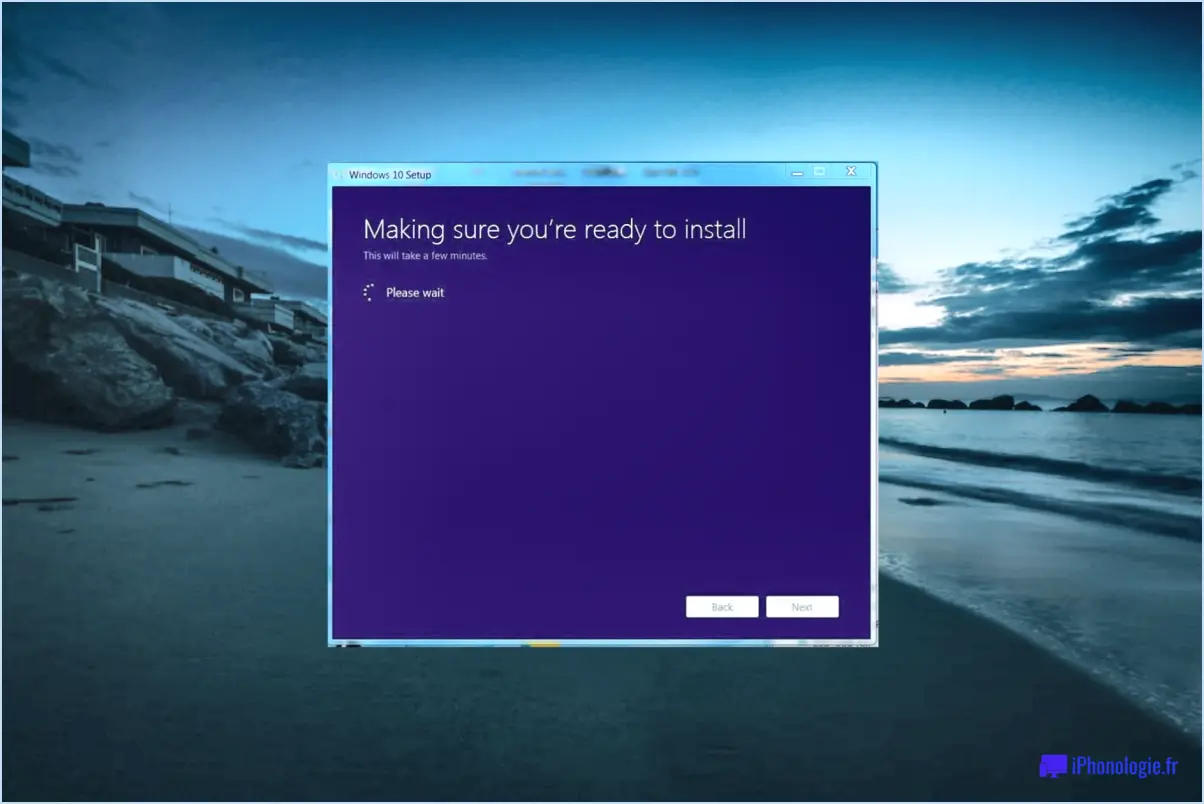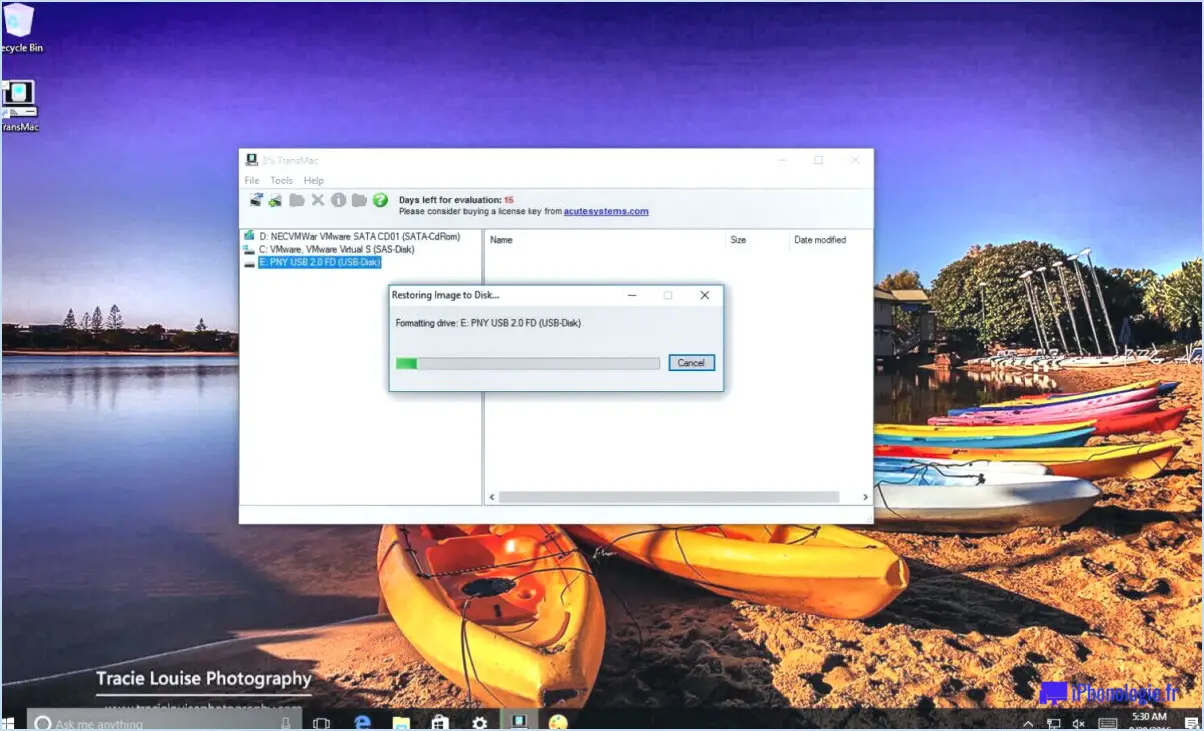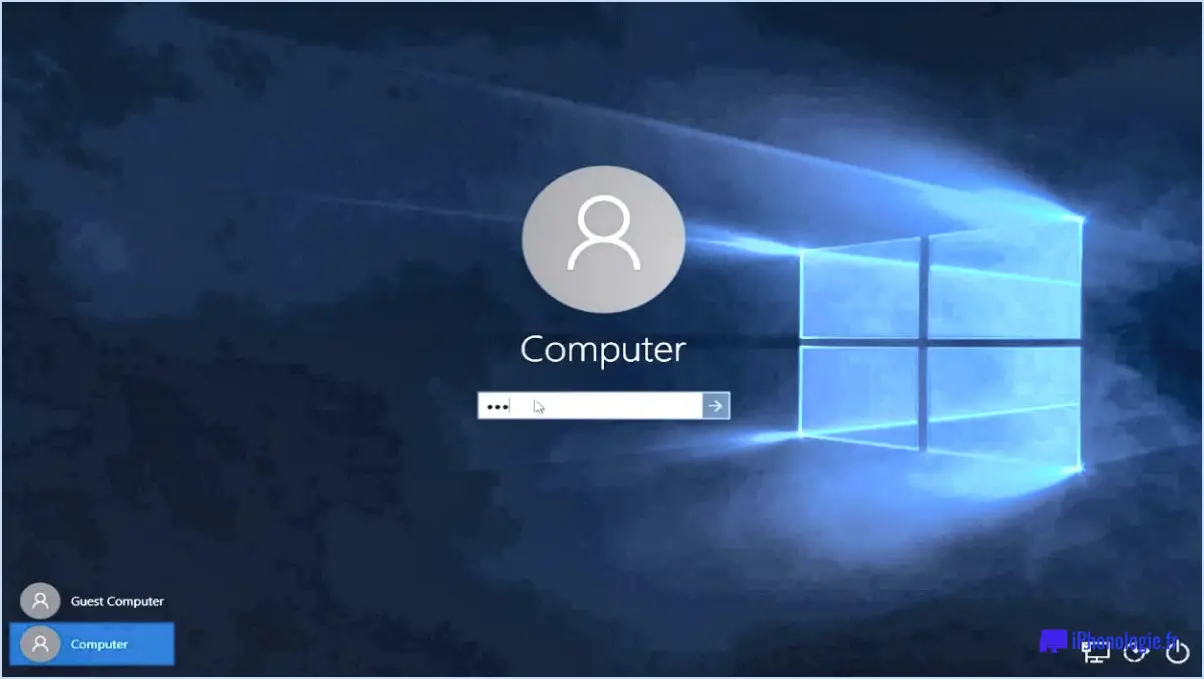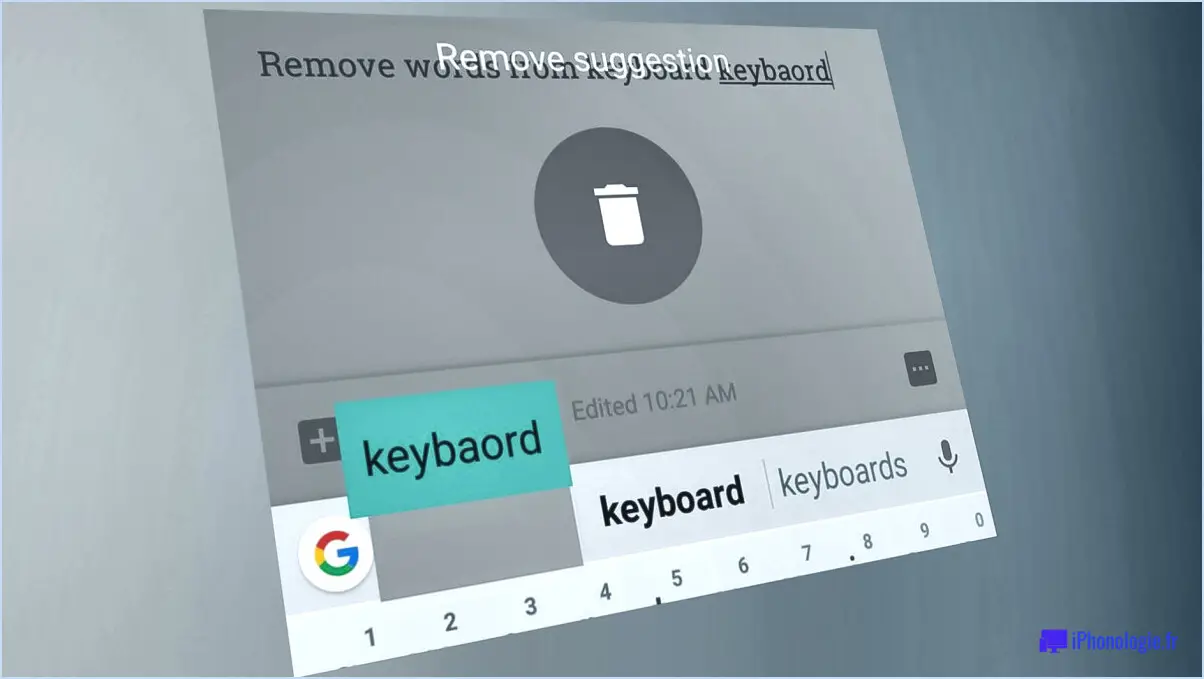Réparer horloge watchdog timeout erreur whea uncorrectable error bsod windows 10?
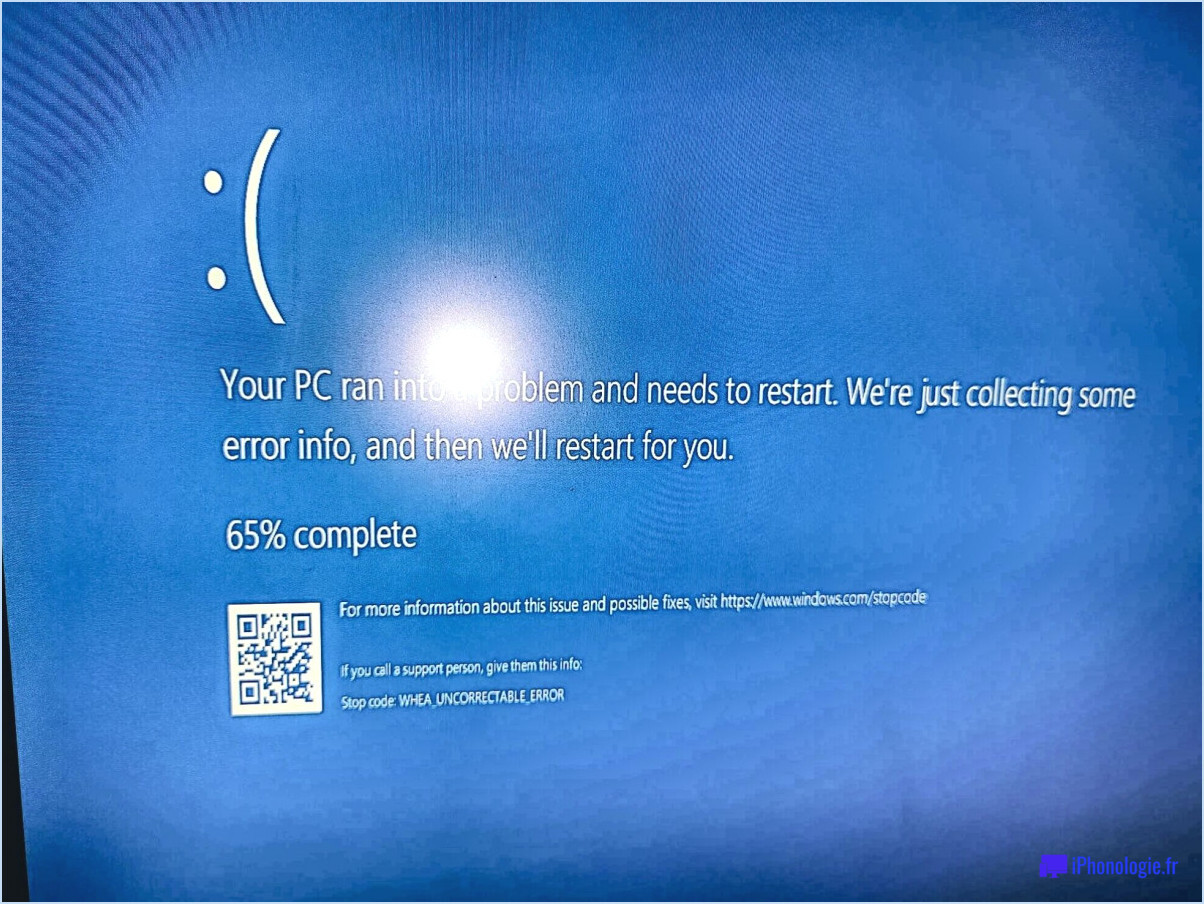
L'erreur clock watchdog timeout, également connue sous le nom de WHEA uncorrectable error BSOD, est un problème courant qui peut survenir sur les systèmes Windows 10. Cette erreur indique généralement un problème matériel ou logiciel qui provoque le plantage de votre ordinateur et l'affichage de l'écran bleu de la mort (BSOD). Bien qu'il n'existe pas de solution unique permettant de corriger cette erreur dans tous les cas, il existe plusieurs étapes de dépannage que vous pouvez suivre pour résoudre le problème.
- Mettez à jour les pilotes : Des pilotes obsolètes ou incompatibles peuvent souvent être à l'origine de l'erreur "clock watchdog timeout". Pour résoudre ce problème, vous devez mettre à jour vos pilotes avec les versions les plus récentes. Vous pouvez le faire manuellement en visitant le site web du fabricant et en téléchargeant les pilotes pour votre matériel spécifique, ou vous pouvez utiliser un logiciel de mise à jour des pilotes pour automatiser le processus.
- Vérifiez le matériel : Des composants matériels défectueux peuvent également déclencher l'erreur de dépassement du délai de surveillance de l'horloge. Commencez par vérifier que tout votre matériel, tel que le CPU, le GPU et la RAM, est correctement installé et connecté. Si vous avez récemment installé un nouveau matériel, essayez de le retirer pour voir si l'erreur persiste. En outre, l'exécution d'un outil de diagnostic matériel, tel que Windows Memory Diagnostic, peut aider à identifier tout problème matériel.
- Recherche de logiciels malveillants : Les infections par des logiciels malveillants peuvent provoquer diverses erreurs système, y compris l'erreur de dépassement du délai d'attente de l'horloge. Exécutez une analyse approfondie avec votre logiciel antivirus pour détecter et supprimer tout programme malveillant de votre ordinateur.
- Désactivez l'overclocking : L'overclocking de votre processeur ou de votre processeur graphique peut les pousser au-delà de leurs limites, ce qui entraîne une instabilité et des erreurs. Si vous avez surcadencé l'un de vos composants matériels, pensez à rétablir les paramètres par défaut pour voir si cela résout le problème.
- Vérifiez l'intégrité du système : Windows dispose d'un outil intégré appelé System File Checker (SFC) qui peut analyser et réparer les fichiers système corrompus. Ouvrez l'invite de commande en tant qu'administrateur et exécutez la commande "sfc /scannow" pour lancer l'analyse et la laisser se terminer. Si des fichiers corrompus sont trouvés, l'outil tentera de les réparer automatiquement.
- Effectuer un démarrage propre : Un démarrage propre vous permet de démarrer Windows avec un minimum de pilotes et de programmes de démarrage, ce qui vous aide à identifier si une application ou un service tiers est à l'origine de l'erreur. Vous trouverez des instructions sur la manière d'effectuer un démarrage propre sur le site Web d'assistance de Microsoft.
N'oubliez pas de créer une sauvegarde de vos fichiers importants avant d'apporter des modifications majeures à votre système. Si l'erreur du délai d'attente de l'horloge persiste après avoir essayé ces solutions, il est recommandé de demander l'aide d'un professionnel ou de contacter l'assistance Microsoft pour obtenir des conseils supplémentaires.
Comment corriger l'erreur watchdog?
Pour corriger une erreur de chien de garde, il est important d'identifier et de résoudre tout problème matériel potentiel. Voici les mesures que vous pouvez prendre :
- Vérifiez les connexions matérielles: Assurez-vous que tous les composants matériels, tels que les modules RAM, la carte graphique et les disques durs, sont correctement installés et connectés. Remettez-les en place si nécessaire.
- Testez les composants matériels: Exécutez des tests de diagnostic du matériel pour identifier les composants défectueux. Utilisez des outils tels que Memtest86+ pour tester la mémoire ou les diagnostics fournis par le fabricant pour les autres matériels.
- Mettre à jour les pilotes: Les pilotes obsolètes ou incompatibles peuvent déclencher des erreurs du chien de garde. Visitez le site web du fabricant de chaque composant et mettez à jour les pilotes avec leurs versions les plus récentes.
- Vérifier la compatibilité du matériel: Assurez-vous que tous les composants matériels sont compatibles avec votre système d'exploitation. Un matériel incompatible peut entraîner des problèmes de stabilité et des erreurs de chien de garde.
Si le problème persiste après ces étapes, il est conseillé de consulter un technicien professionnel ou de contacter le service d'assistance du fabricant pour obtenir une aide supplémentaire.
Impossible de démarrer win 10 en mode sans échec?
Si vous rencontrez des difficultés à démarrer Windows 10 en mode sans échec, il y a quelques raisons potentielles derrière ce problème. Voici quelques possibilités à prendre en compte :
- Paramètres de démarrage incorrects: Assurez-vous que les paramètres de démarrage de votre ordinateur sont correctement configurés pour autoriser le mode sans échec. Vous pouvez accéder aux paramètres de démarrage en redémarrant votre ordinateur et en appuyant sur une touche spécifique (telle que F8 ou Shift+F8) pendant le démarrage.
- Conflit de matériel ou de pilote: Certains problèmes de matériel ou de pilote peuvent empêcher Windows de démarrer en mode sans échec. Il est conseillé de mettre à jour vos pilotes vers la dernière version et de déconnecter tout matériel récemment ajouté pour vérifier si cela résout le problème.
- Corruption du fichier système: Si des fichiers système essentiels sont endommagés ou corrompus, cela peut entraver le processus de démarrage en mode sans échec. Dans ce cas, l'utilisation de l'utilitaire System File Checker (SFC) ou l'exécution d'une installation de réparation de Windows 10 peut être utile.
- Interférence d'un logiciel malveillant ou d'un logiciel tiers.: Les logiciels malveillants ou certains programmes tiers peuvent interférer avec le mode sans échec. L'analyse de votre système à la recherche de logiciels malveillants et la désactivation temporaire des logiciels inutiles peuvent être utiles pour résoudre ce problème.
Si vous avez épuisé ces options et que vous n'arrivez toujours pas à démarrer Windows 10 en mode sans échec, il serait préférable de demander l'aide d'un professionnel ou de contacter l'assistance Microsoft pour obtenir des conseils supplémentaires.
Un GPU peut-il être à l'origine du dépassement du délai de surveillance de l'horloge?
Le dépassement du délai de surveillance de l'horloge peut être causé par une variété de facteurs, mais.un problème de GPU est l'une des causes les plus courantes. Lorsque l'erreur clock watchdog timeout se produit, elle indique que le timer watchdog du système a détecté un problème au niveau de la capacité du GPU à répondre dans un délai spécifié. Cela peut être dû à d'une surchauffe, de pilotes obsolètes ou de dysfonctionnements matériels. liés au GPU.
Pour résoudre ce problème, vous pouvez essayer les étapes suivantes :
- Vérifiez la température du GPU: Assurez-vous que le GPU n'est pas en surchauffe en surveillant sa température à l'aide d'outils logiciels ou en vérifiant le système de refroidissement.
- Mettez à jour les pilotes du GPU: Assurez-vous que les pilotes les plus récents sont installés pour votre GPU. Des pilotes obsolètes ou incompatibles peuvent contribuer à des problèmes de stabilité.
- Inspecter le matériel du GPU: Examinez physiquement le GPU pour détecter tout signe de dommage ou de connexions desserrées. Remettez le GPU en place si nécessaire.
- Test avec un autre GPU: Si possible, essayez d'utiliser un autre GPU pour voir si l'erreur de dépassement du délai de surveillance de l'horloge persiste. Cela peut aider à déterminer si le problème est spécifique au GPU lui-même.
Si le problème persiste après avoir tenté ces étapes, il est conseillé de demander de l'aide au fabricant de votre système ou à un expert compétent qui pourra vous fournir des conseils supplémentaires.
Comment vérifier si Windows 10 est corrompu?
Pour vérifier si Windows 10 est corrompu, vous pouvez suivre les étapes suivantes :
- Utilisez la fonction Outil de récupération de Windows 10: Cet outil vous permet de restaurer votre ordinateur à une version antérieure de Windows, ce qui peut aider à résoudre les problèmes de corruption.
- Envisagez d'utiliser un outil d'analyse tiers: Il existe plusieurs outils tiers fiables qui peuvent analyser votre système à la recherche de corruption et vous aider à identifier et à réparer les problèmes éventuels.
N'oubliez pas de sauvegarder vos fichiers importants avant de procéder à des réparations ou à des restaurations. Il est également conseillé de maintenir votre système et vos logiciels à jour afin de minimiser le risque de corruption. L'analyse régulière de votre ordinateur à l'aide d'un programme antivirus peut également contribuer à prévenir la corruption liée aux logiciels malveillants.
La mémoire vive peut-elle entraîner une violation du chien de garde DPC?
LA MÉMOIRE VIVE peut Selon les experts, la mémoire vive peut potentiellement provoquer des violations du chien de garde DPC. La raison en est que la mémoire vive peut avoir un impact sur la capacité du système à traiter efficacement les erreurs cruciales. Bien que cette hypothèse nécessite des recherches plus approfondies, elle suggère que des modules de mémoire vive défectueux ou incompatibles pourraient contribuer aux violations du chien de garde du DPC. Compte tenu de l'importance d'un fonctionnement stable de la mémoire vive pour les performances globales du système, il est conseillé de s'assurer de la compatibilité et de la santé de vos modules de mémoire vive afin de minimiser les risques de rencontrer de tels problèmes.
La violation du chien de garde est-elle un virus?
Watchdog violation n'est pas un virus. Il s'agit en fait d'un Windows Écran bleu de la mort (BSOD) qui se produit lorsque le chronomètre du système détecte une erreur dans le fonctionnement de l'ordinateur. timeout ou une erreur délai dans l'exécution des processus critiques. La minuterie du chien de garde est conçue pour surveiller et garantir le bon fonctionnement du système d'exploitation. Lorsqu'il détecte un retard, il déclenche une erreur de violation du chien de garde et affiche le fameux écran BSOD. Cette erreur est généralement associée à le matériel ou pilote tels que des pilotes incompatibles ou défectueux, des composants surcadencés ou des problèmes de mémoire. Pour résoudre les erreurs de violation du chien de garde, il est recommandé de mettre à jour les pilotes, de vérifier la compatibilité du matériel, d'effectuer des diagnostics de mémoire et de s'assurer de la stabilité du système.
Comment mettre Windows 10 en mode sans échec?
Pour mettre Windows 10 en mode sans échec, vous pouvez suivre les étapes suivantes :
- Cliquez sur le bouton "Démarrer".
- Ensuite, cliquez sur "Invite de commande".
Dans la fenêtre de l'Invite de commande :
- Tapez "bcdedit /set {bootmgr} safeboot parameter=1" et appuyez sur Entrée.
- Tapez "bcdedit /set {default} safeboot parameter=0" et appuyez sur Entrée.
Enfin, redémarrez votre ordinateur pour appliquer les modifications.
En suivant ces étapes, vous serez en mesure de mettre Windows 10 en mode sans échec et de résoudre les problèmes que vous pourriez rencontrer.
Qu'est-ce que l'erreur Whea uncorrectable?
Le terme "Whea uncorrectable error" n'a rien à voir avec la correction en anglais que vous avez mentionnée. Dans le contexte des systèmes informatiques, une erreur irrécupérable Whea fait référence à une erreur matérielle critique rencontrée par l'architecture d'erreur matérielle Windows (WHEA). Elle se produit généralement lorsqu'un composant matériel fondamental, tel que l'unité centrale ou la mémoire, rencontre un problème irrécupérable. Cette erreur peut entraîner des pannes du système, des écrans bleus et des arrêts inattendus. Les méthodes de dépannage peuvent consister à mettre à jour les pilotes, à vérifier les connexions matérielles ou à tester les composants matériels. Il est important de remédier rapidement à cette erreur pour garantir la stabilité du système et éviter la perte de données.